راهنمای انتقال تصویر یونی آرک
انتقال تصویر یونی آرک به بستر پیچیده ای نیاز ندارد. جهت انتقال تصویر امکانات زیر لازم می باشد:
- دستگاه NVR یونی آرک: دستگاه ان وی آر یونی آرک علاوه بر ضبط تصاویر قابلیت اتصال به شبکه را دارد که برای انتقال تصویر ضروری است.
- اینترنت در محل ضبط تصاویر: در محل ضبط تصاویر دوربین مداربسته یونی آرک نیاز به اینترنت است. بهتر است در این محل برای اینترنت خود درخواست IP Static یا IP Valid بدهید. این IP یک آدرس ثابت برای پیدا کردن شبکه اینترنتی را برای شما ایجاد می کند. البته انتقال تصویر بدون آی پی استاتیک هم امکان پذیر است اما این کار ممکن است انتقال تصویر شما را با اختلال روبرو کند.
- اینترنت در محل پخش تصویر: جهت مشاهده تصاویر بر روی گوشی و لپ تاپ حتما نیاز است به اینترنت دسترسی داشته باشید.
- نرم افزار انتقال تصویر: جهت مشاهده تصاویر بر روی گوشی و دسکتاپ نیاز به یک بستری می باشد که قابلیت نمایش تصاویر را از راه دور ایجاد نماید. لذا باید حتما اپلیکیشن یونی آرک بر روی گوشی یا نرم افزار یونی آرک بر روی دستکتاپ نصب باشد تا بتوانید تصاویر آنلاین و ضبط شده را از راه دور مشاهده کنید.
انتقال تصویر اینترنتی به چقدر سرعت اینترنت نیاز دارد؟
سرعت انتقال تصویر دوربین مداربسته به تعداد دوربین و کیفیت تصویر دوربین های مداربسته بستگی دارد. جهت محاسبه دقیق پهنای باند دوربین مداربسته می توانید از نرم افزار محاسبه پهنای باند استفاده کنید.
البته باید توجه داشته باشید که با کاهش سرعت اینترنت، نرم افزار انتقال تصویر یونی آرک تعداد فریم و کیفیت تصویر را کاهش می دهد تا شما امکان مشاهده تصاویر در سرعت های پایین نت را هم داشته باشید. اما همواره توصیه می شود جهت انتقال تصویر بالاترین سرعت اینترنت به خصوص در محل ضبط تصاویر را انتخاب نمایید. زیرا در سیستم اینترنت سرعت ارسال اطلاعات معمولا کمتر از دریافت اطلاعات است.
سوالات متداول
مصرف اینترنت دوربین مداربسته چقدر است؟
مصرف اینترنت انتقال تصویر دوربین کاملا بستگی به نوع مصرف شما دارد. طبیعتا هر چه سرعت اینترنت بالاتر باشد و انتقال تصویر با کیفیت بالا و تعداد دوربین های زیاد باشد؛ میزان مصرف نیز بالاتر خواهد رفت. البته میزان تماشای تصاویر دوربین مداربسته نیز بر مصرف اینترنت اثرگذار است. جهت محاسبه دقیق مصرف اینترنت می توانید از نرم افزار محاسبه حجم مصرفی اینترنت استفاده کنید.
آیا کیفیت انتقال تصویر دوربین مداربسته مناسب است؟
کیفیت انتقال تصویر دوربین مداربسته معمولا بستگی به ثبات سرعت نرم افزار انتقال تصویر دارد. لذا همواره برندهای مختلف از جمله یونی آرک در تلاش هستند نرم افزارهایی با ثبات و سرعت بالاتری را به بازار معرفی نمایند.
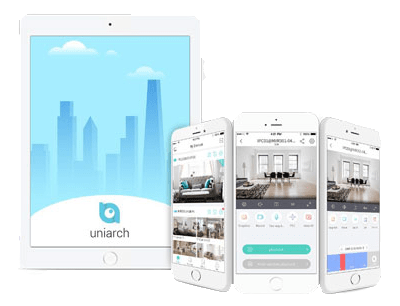
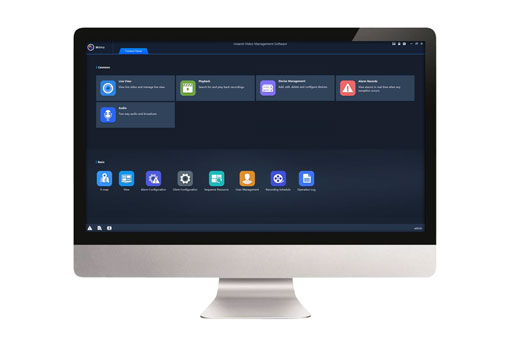
ثبت ديدگاه